Вхід в налаштування на роутерах Asus (192.168.1.1)
У нас на сайті вже є докладні інструкції по входу в настройки на роутерах різних виробників, і навіть є універсальна інструкція. Сьогодні ми розглянемо як зайти в налаштування на роутерах Asus. Сам процес практично не відрізняється від інших виробників, але так як пристрої від Asus користуються великою популярністю, то стаття зайвої точно не буде.
Все будемо робити за стандартною схемою: спочатку підключимося до роутера з мережевого кабелю, або wi-fi мережі, потім через браузер зайдемо в панель управління. Зайти в налаштування і змінити їх, можна практично з будь-якого пристрою. З комп'ютера, ноутбука, планшета, телефону і т. Д. Але, якщо є можливість, то я раджу використовувати всі таки ноутбук, або стаціонарний комп'ютер, і заходити в налаштування з мережевого кабелю. За Wi-Fi теж можна, тільки не прошивати свій роутер по бездротовій мережі, а то є ймовірність отримати цегла :)
Отримуємо доступ до налаштувань маршрутизатора Asus
Якщо ви вже підключені до свого роутера, то перейдіть трохи нижче. Процес підключення можете пропустити. Якщо ж ні, то потрібно встановити з'єднання по кабелю, або по Wi-Fi. Давайте спочатку розглянемо як підключиться до роутера Asus за допомогою мережевого кабелю.
Все дуже просто. Беремо кабель, який йде в комплекті з роутером, і підключаємо його до маршрутизатора в LAN роз'єм (дивіться уважно, не підключите в WAN, вони підписані). А на комп'ютері, або ноутбуці, підключіть кабель до гнізда. Приблизно так:

Увімкніть живлення роутера (якщо ще не включили) і можна продовжувати. Якщо до роутера підключений ще WAN кабель, то його можна не відключати, вона нам заважати не буде.
Підключення по Wi-Fi
Якщо ви вже налаштовували свій роутер, то встановіть з'єднання з свій бездротової мережі. Думаю, ви знаєте як це зробити (якщо немає, дивіться цю статтю). Якщо ж роутер у вас новий, то відразу після підключення до нього харчування, він почне транслювати бездротову мережу зі стандартним назвою. Швидше за все, вона буде називатися "Asus" і буде без пароля. Просто підключіться до неї з того пристрою, з якого будете заходити в панель управління.
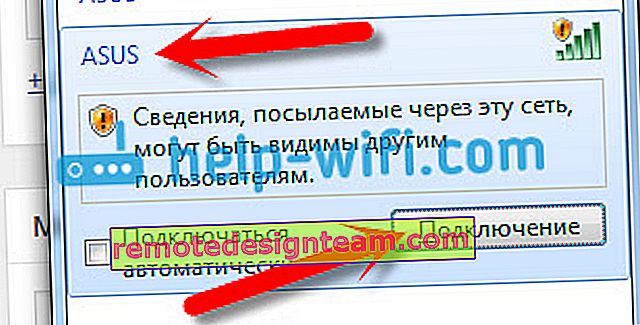
Як зайти в налаштування, якщо забули пароль від Wi-Fi?
Якщо ви забули пароль від бездротової мережі, і у вас немає підключених пристроїв, з яких можна було б зайти в панель управління і подивитися пароль, то ви можете зайти в налаштування по кабелю. А якщо такої можливості немає, то можна зробити скидання налаштувань вашого роутера Asus (на 10 секунд натиснути кнопку RESET) і налаштувати його заново (wi-fi мережу буде без пароля).
Переходимо за адресою 192.168.1.1
Після того, як ми підключилися до маршрутизатора, відкриваємо браузер і в адресному рядку набираємо адресу 192.168.1.1 . Перейдіть по ньому. Якщо роутер ще не налаштовувався, то швидше за все відразу відкриється сторінка з настройками, там буде майстер швидкого налаштування Asus-а. Якщо з'явиться запит логіна і пароля, то стандартні - admin і admin . Якщо ви їх ще не міняли. А якщо ви змінили пароль для входу в панель управління і забули його, то доведеться робити скидання налаштувань.
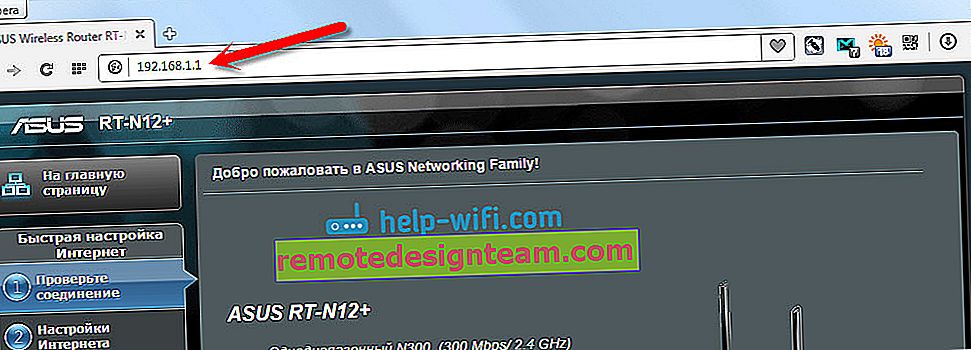
Стандартні дані для доступу до налаштувань вказані знизу самого роутера.
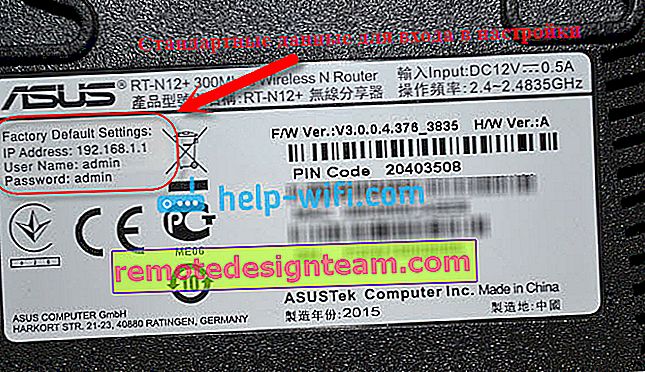
Що робити, якщо не заходить в налаштування роутера Asus?
Все залежить від того, яка проблема (помилка) і на якому етапі у вас з'являється. У багатьох проблеми з'являється ще на стадії підключення до маршрутизатора. Або, після підключення, в браузері просто не відкриваються налаштування "Сторінка недоступна", неможливо перейти за адресою 192.168.1.1. Це найпопулярніші проблеми.
Спробуйте зробити наступне:
- Подивіться статтю по цій проблемі: що робити, якщо не заходить в налаштування роутера на 192.168.0.1 або 192.168.1.1?
- Обов'язково перевірте настройки отримання IP при підключенні по локальній мережі і Wi-Fi.
- Якщо в налаштуванні IP виставлено автоматичне отримання, а проблема залишилася, то перевірте, чи правильно ви підключили кабель до комп'ютера і роутера. Або, підключені ви до Wi-Fi мережі роутера. Перевірте, чи включено харчування на роутері (повинен горіти індикатор живлення).
- Спробуйте зайти в панель управління з іншого пристрою.
- Якщо не заходить в налаштування маршрутизатора Asus при підключенні по кабелю, то спробуйте підключиться по Wi-Fi. І навпаки.
- Зробіть скидання налаштувань на роутер спробуйте знову відкрити адресу 192.168.1.1.
Якщо щось не виходить, то можете написати про це докладно в коментарях, будемо розбиратися з вашою проблемою разом.









